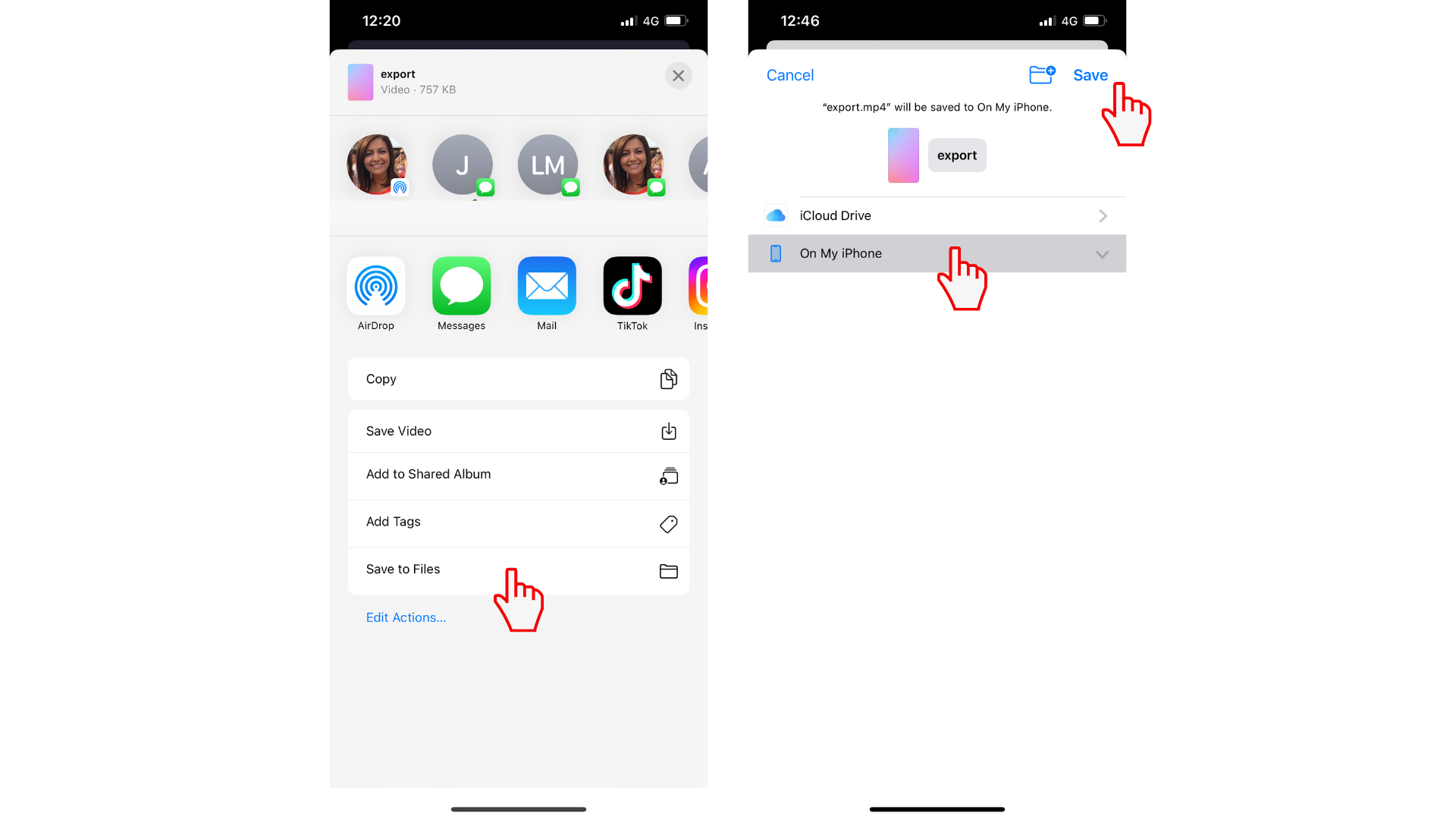Izvezite video zapise u nekoliko dodira pomoću Clipchamp aplikacije za iOS. Sve što treba da uradite jeste da izvezete video, a zatim izaberete gde želite da ga sačuvate ili pošaljete.
Sačuvajte video zapise direktno u snimcima kamere, deljenom albumu ili mobilnim datotekama ili pošaljite putem usluge AirDrop, poruka, pošte ili aplikacije za društvene medije.
1. korak: Dodirnite dugme "Izvezi" i izaberite rezoluciju video zapisa
Da biste sačuvali video zapis, dodirnite dugme "Izvezi " u gornjem desnom uglu ekrana mobilnog uređaja. Pojaviće se opcije kvaliteta video zapisa. Dodirnite kvalitet video zapisa koji vam odgovara. Preporučujemo da izaberete 1080p HD za najbolje moguće rešenje.
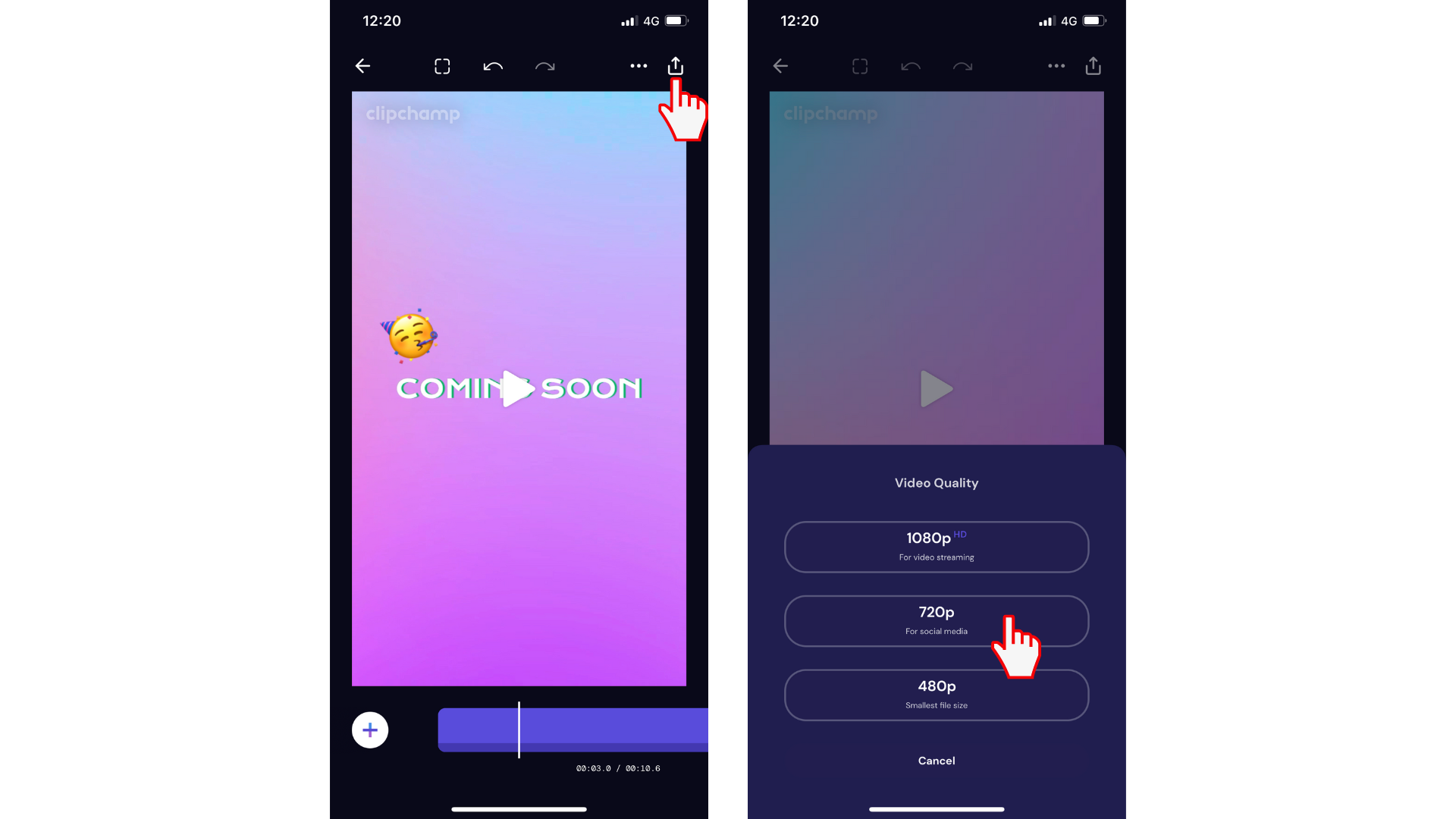
2. korak: Čuvanje video zapisa
Pojaviće se ekran za izvoz. Izvoz možete da otkažete u bilo kom trenutku tako što ćete dodirnuti dugme "Otkaži" na dnu ekrana. Kada se završi izvoz video zapisa, pojaviće se opcije čuvanja. Možete da izaberete sledeće opcije:
-
Sačuvajte ili pošaljite putem poruka, AirDrop, Mail i aplikacija za društvene medije kao što su TikTok i Instagram.
-
Sačuvajte direktno u snimcima kamere.
-
Dodajte video u deljeni album.
-
Sačuvajte direktno u mobilnim datotekama.
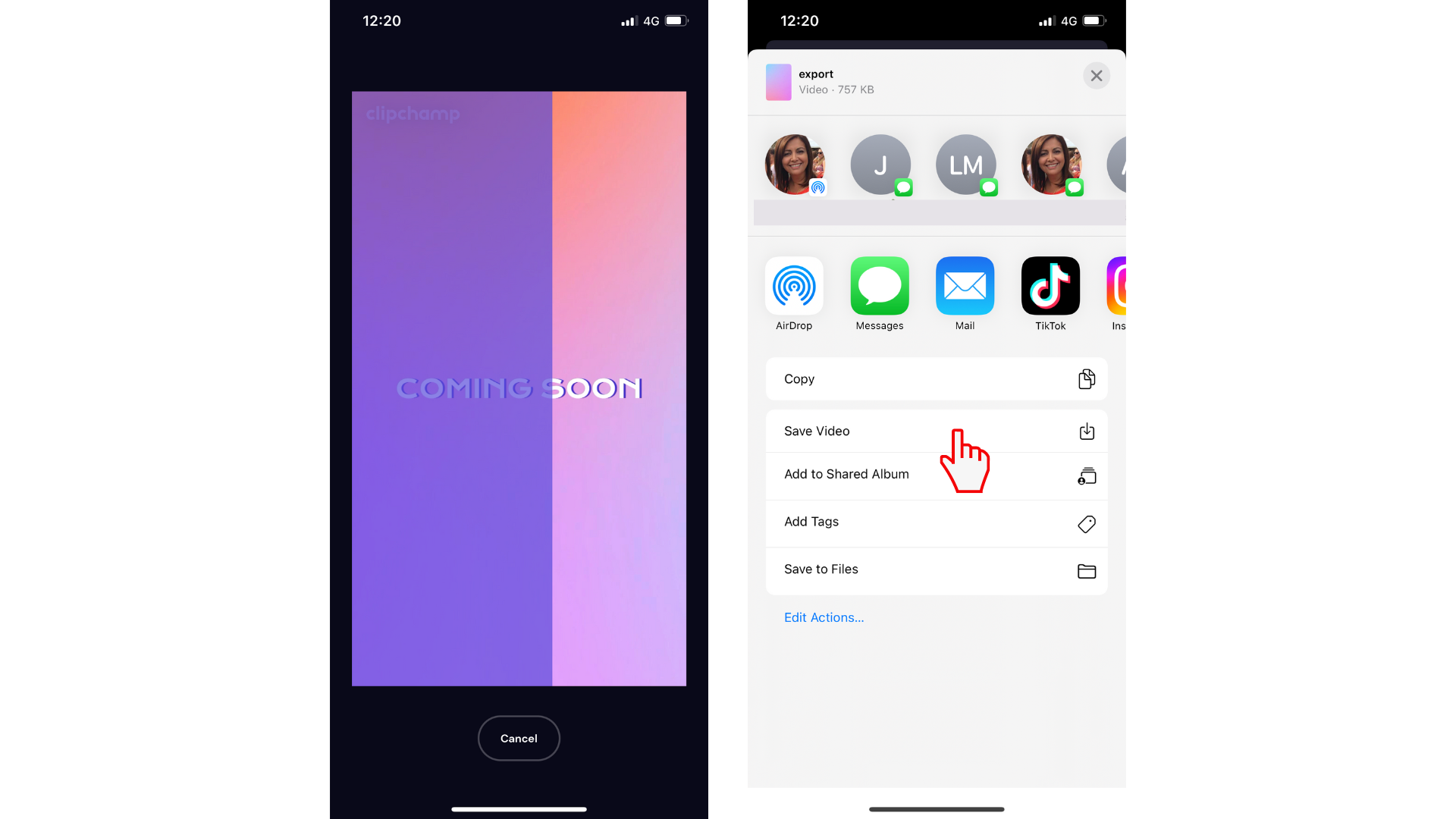
Kada dodirnete željenu lokaciju za izvoz, iskačući prozor može da se pojavi ako izaberete stavku Sačuvaj video. Ako još uvek niste dozvolili aplikaciji Clipchamp da pristupi vašoj biblioteci fotografija, dodirnite dugme U redu.
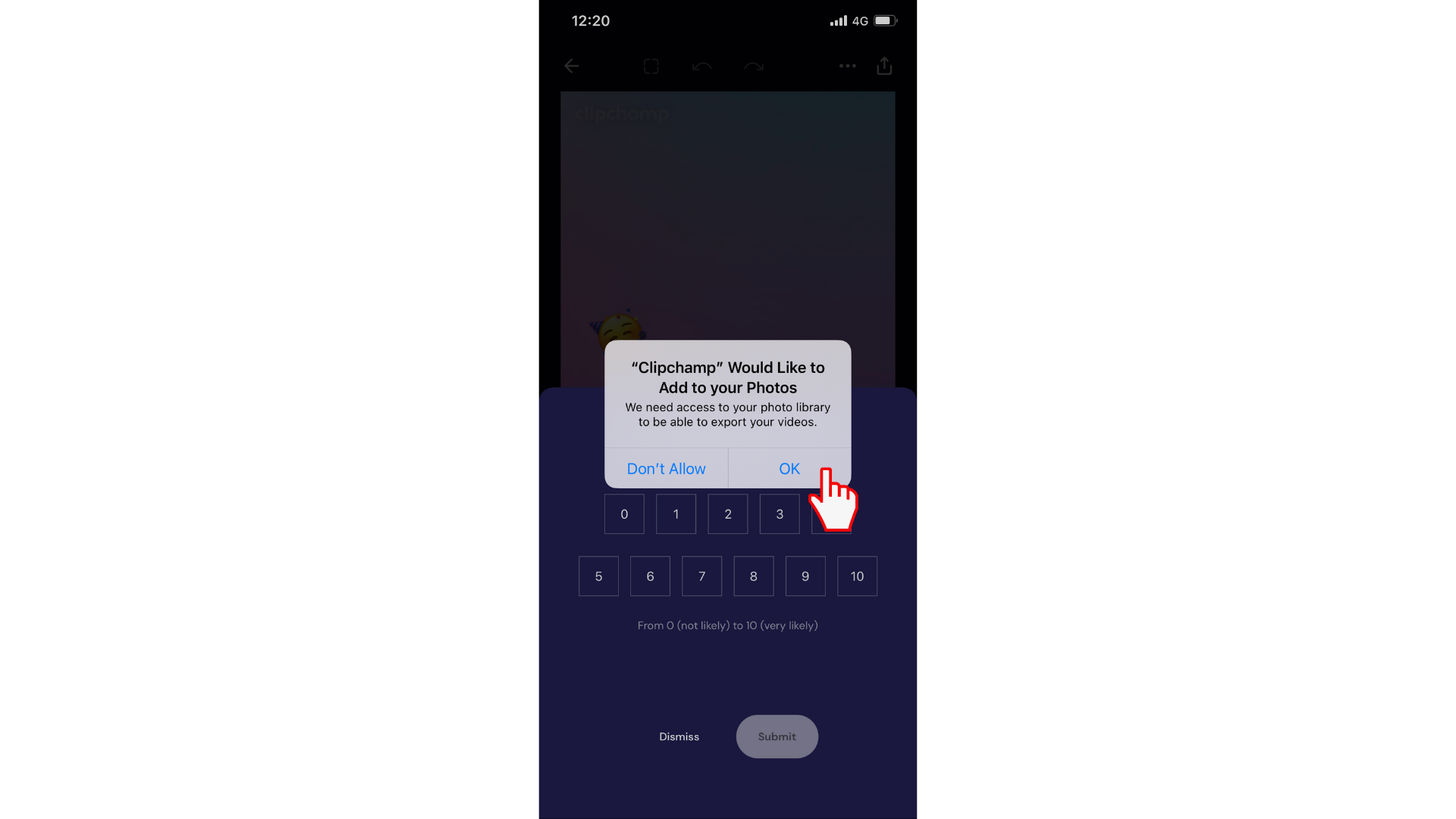
3. korak Pronađite izvezeni video
Ako ste izvezli video pomoću dugmeta "Sačuvaj video", video zapis se dodaje u snimcima kamere kojoj se pristupa putem aplikacije "Fotografije".
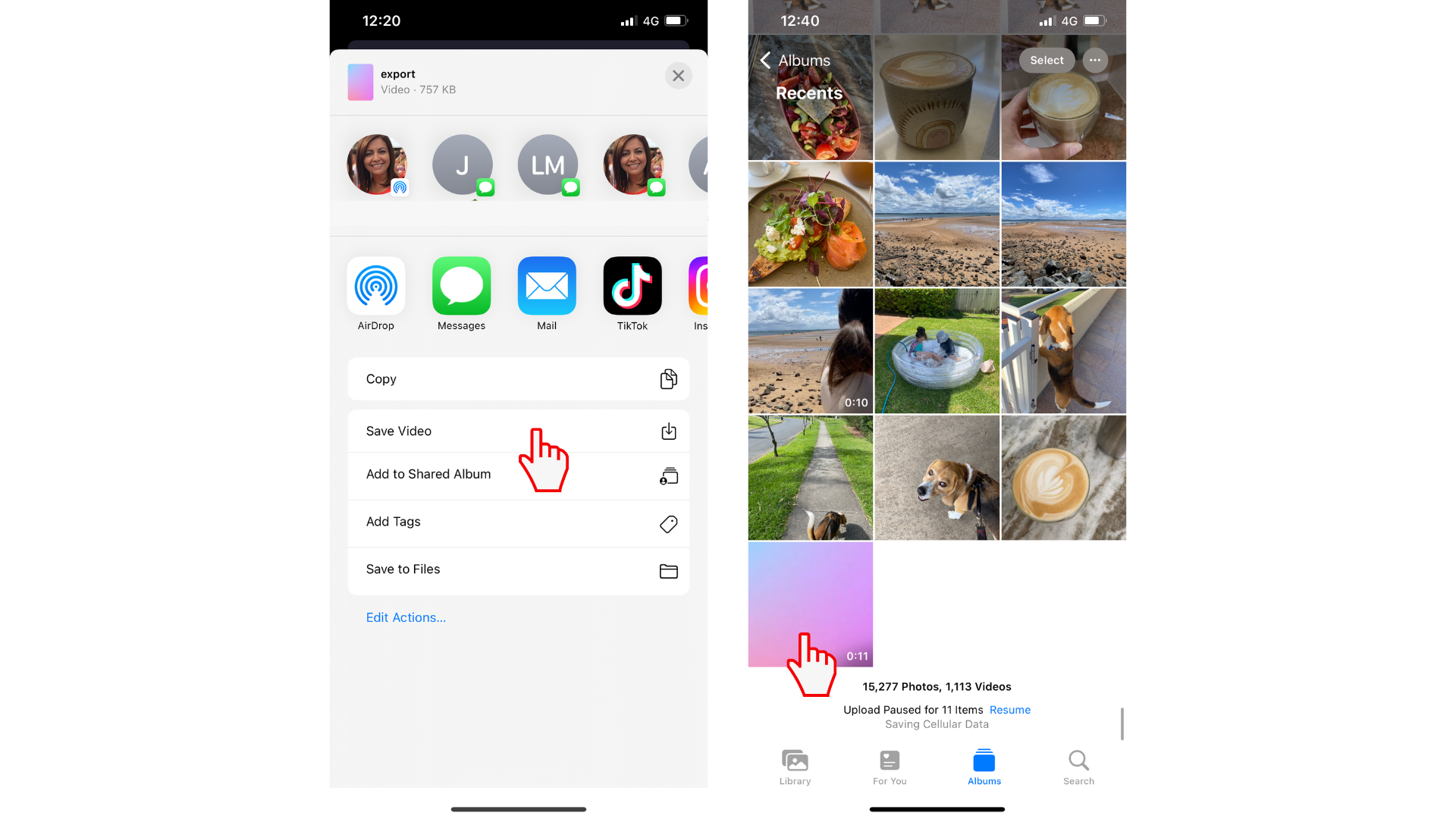
Ako ste izvezli video pomoću dugmeta "Sačuvaj u datotekama", video zapis se može sačuvati na lokaciji po vašem izboru, na iCloud disk jedinici ili na iPhone uređaju. Dodirnite dugme sačuvaj kada budete spremni za čuvanje.